CAD捕捉點操作的時候會捕捉不到點,一般來說,是捕捉方式設置問問題,下面教怎樣設置來能夠捕捉。
捕捉是指在操作過程中,軟件自動識別所需的定點,在設置那里,你勾選了,中心,端點,圓心,等,你在操作過程中,光標靠近你所勾選的設置如圓心,它就會自動出現捕捉的方框表示該點為中心。捕捉其實起的作用就是引導,像磁鐵一樣,當你靠時,它就自動捕捉。
這里介紹兩種方法
方法一:
1. 打開CAD,進入繪圖界面,在下面有個操作的快捷方式。
2.在快捷方式區域,右鍵鼠標,在彈出來的選項中,點擊“設置”。
3.進入“對象捕捉”選項卡,如果不是進入的這個,點擊上面的“對象捕捉”就可以進入了。
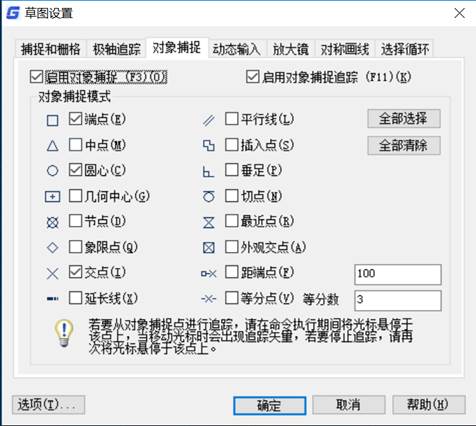
方法二:
捕捉不到點,另外可能是因為開啟了柵格捕捉方式,這里點擊“捕捉和柵格”,進入設置。
1.捕捉設置:(F3)勾選,中心,交點,端點,圓心,等
2.在命令行:輸入操作命令如:line或circle等等,之后才可以進行命令操作并進行捕捉。
以上就是對象捕捉功能的設置和使用方法,更多的設置技巧需要大家根據日常使用習慣來對軟件進行設置。
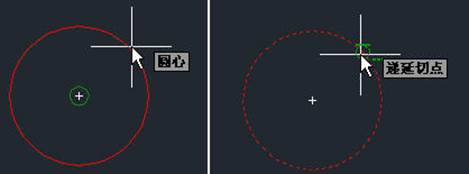
2019-09-23

2019-06-11
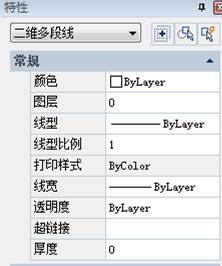
2019-06-10
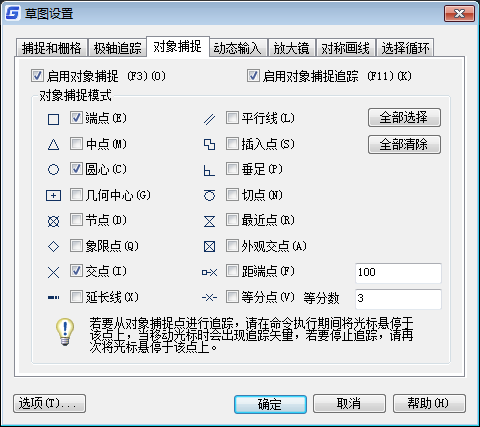
2019-06-10
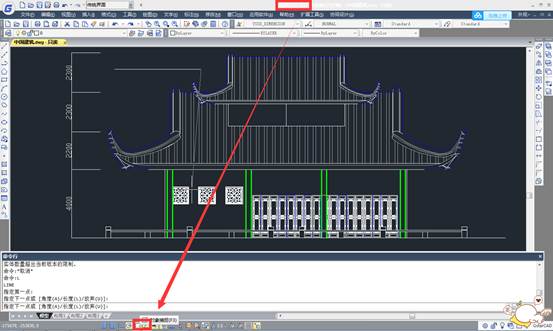
2019-06-04

2019-05-29
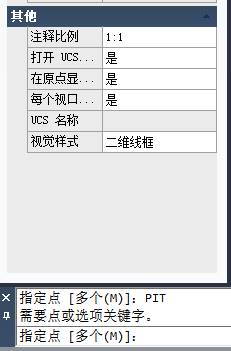
2019-05-20
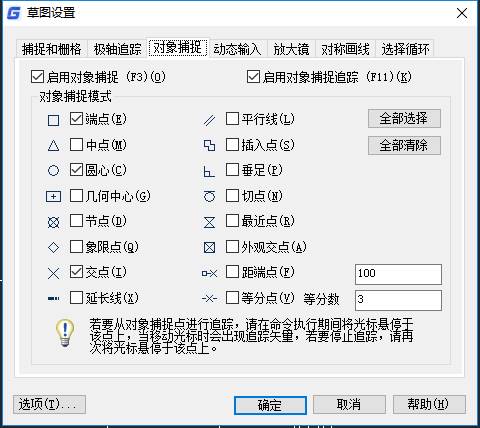
2019-05-17
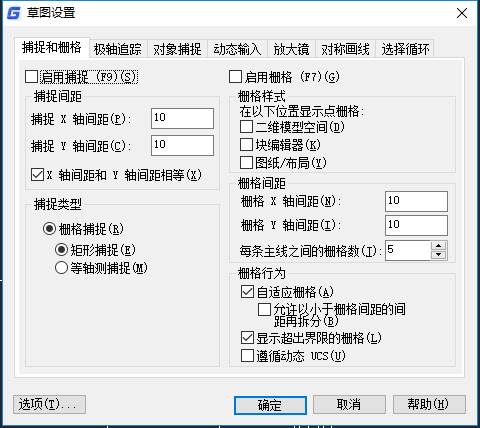
2019-05-17
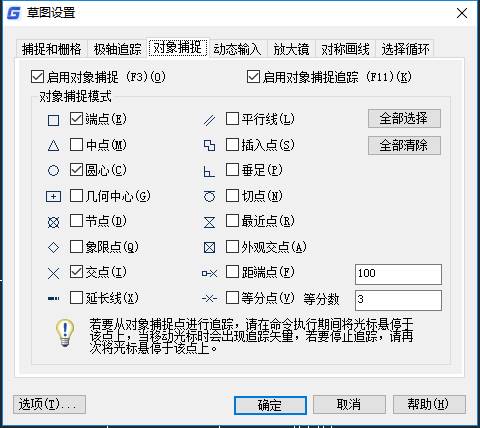
2019-05-17
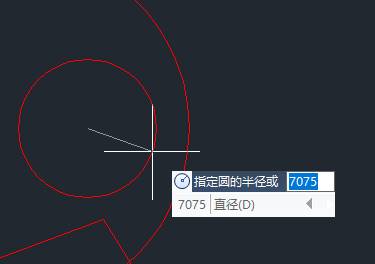
2019-05-17
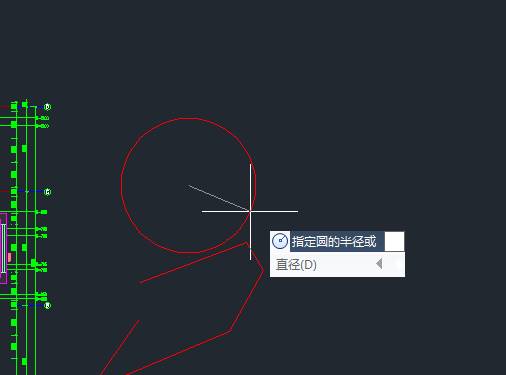
2019-05-16
